Excel: vlookup de múltiplas colunas com um único retorno
Freqüentemente, você pode querer pesquisar valores em várias colunas no Excel e retornar um valor correspondente em outra coluna.
Por exemplo, você pode querer encontrar o time “Spurs” e a posição “Centro” no conjunto de dados a seguir e retornar o valor correspondente na coluna de pontos:

O exemplo passo a passo a seguir mostra exatamente como fazer isso usando a função VLOOKUP .
Etapa 1: crie o conjunto de dados
Primeiro, vamos criar o seguinte conjunto de dados que contém informações sobre vários jogadores de basquete:

Etapa 2: crie uma coluna de suporte
A seguir, precisamos criar uma coluna auxiliar para que a função VLOOKUP funcione corretamente.
Para fazer isso, digite a seguinte fórmula na célula A2 :
= B2 & C2
Em seguida, clique e arraste esta fórmula para cada célula restante na coluna A:
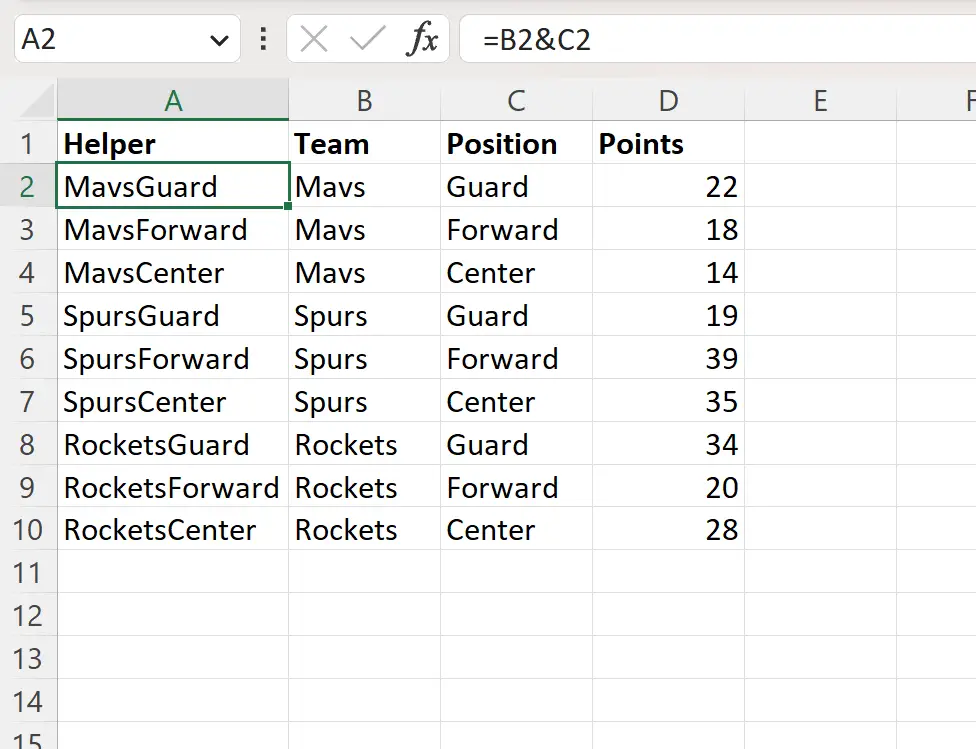
Etapa 3: faça um VLOOKUP de várias colunas e retorne apenas uma
Por fim, podemos digitar a seguinte fórmula na célula G3 para procurar por “Spurs” na coluna equipe e “Centro” na coluna posição e retornar o valor correspondente na coluna pontos:
=VLOOKUP( G1 & G2 , A1:D10 , 4, FALSE)
A captura de tela a seguir mostra como usar esta fórmula na prática:
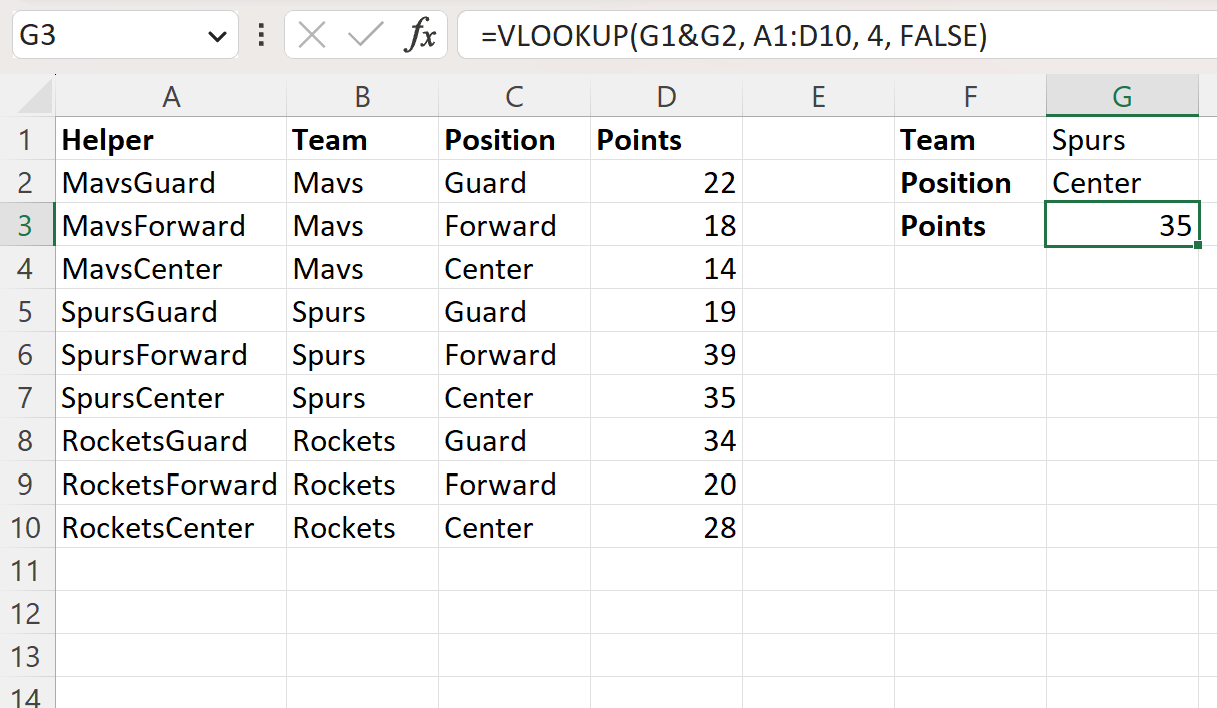
A fórmula retorna corretamente um valor de 35 , que é o valor do ponto que corresponde ao jogador do time “Spurs” com “Centro” como posição.
Observe que na fórmula utilizamos G1&G2 para concatenar os valores das células G1 e G2 .
Então, na verdade, procuramos o valor do SpursCenter na coluna A e retornamos o valor correspondente na quarta coluna do intervalo.
Recursos adicionais
Os tutoriais a seguir explicam como realizar outras tarefas comuns no Excel:
Excel: use VLOOKUP para retornar vários valores horizontalmente
Excel: use VLOOKUP para retornar um espaço em branco em vez de zero
Excel: Como usar VLOOKUP por data